Ar tikrai Mac kompiuteriui reikia ugniasienės?

Naršydami „Mac“ nustatymus rasite ugniasienę, kuri pagal numatytuosius nustatymus yra išjungta. Ar tai nesaugu? Kodėl „Apple“ tokia neatsakinga?

Šiais laikais daugelis vartotojų nori konvertuoti duomenis iš „Windows“ kompiuterių į „Mac OS X“, kad galėtų dirbti arba tiesiog konvertuoti vaizdus ar garsus. Todėl atsirado daug palaikymo įrankių, įskaitant „Windows Migration Assistant“ programinę įrangą.
Naudojant „Mac OS X“, šis įrankis yra integruotas, todėl galite greitai pereiti iš „Windows“ į OS Pavyzdžiui, el. laiškai iš „Windows Live Mail“ ir „Outlook“ bus perkelti į el. laišką „Mac“, o kontaktai iš „Windows“ taip pat bus perkelti į programą „Contacts“. Šiame straipsnyje parodysime, kaip naudoti šį įrankį duomenims iš Windows konvertuoti į Mac OS X.
Kad galėtumėte naudoti šį įrankį, „Mac“ ir „Windows“ turi būti tame pačiame tinkle.
1. Įdiekite „Windows Migration Assistant“ sistemoje „Windows“:
1 žingsnis:
Norėdami atsisiųsti „Windows Migration Assistant“ į savo kompiuterį, pasieksite toliau pateiktą nuorodą.
2 žingsnis:
Mes tęsiame diegimą sistemoje „Windows“. Spustelėkite Pirmyn , kad tęstumėte programos diegimą.
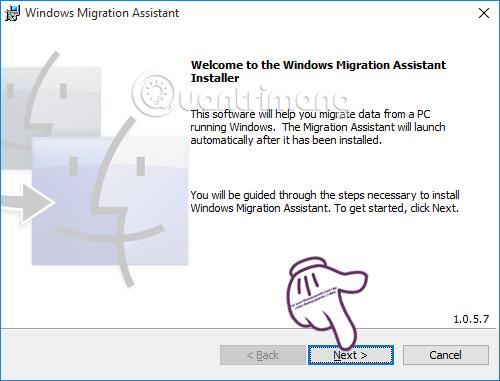
3 veiksmas:
Pažymėkite langelį Sutinku su licencijos sutarties sąlygomis , sutinku su sąlygomis. Spustelėkite Įdiegti , kad įdiegtumėte.
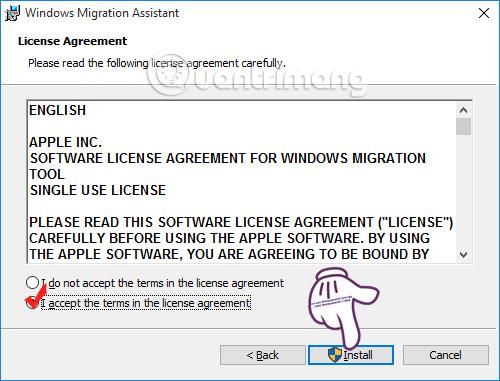
4 veiksmas:
Jūs laukiate automatinio diegimo proceso. Tada pasirodys lango sąsaja, kaip nurodyta toliau, spustelėkite Baigti , kad baigtumėte įdiegti „Windows Migration Assistant“ kompiuteryje.
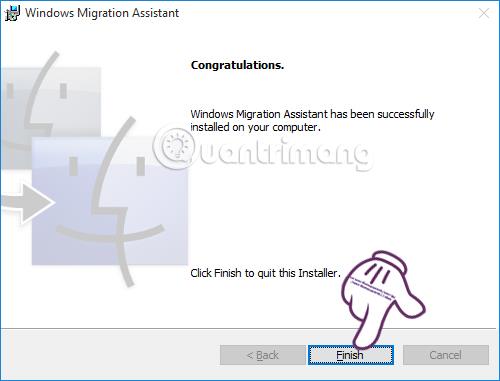
5 veiksmas:
Iš karto po to programa tiesiog paaiškins, kaip veikia duomenų konvertavimas. Spustelėkite Tęsti , kad tęstumėte duomenų konvertavimo veiksmus.
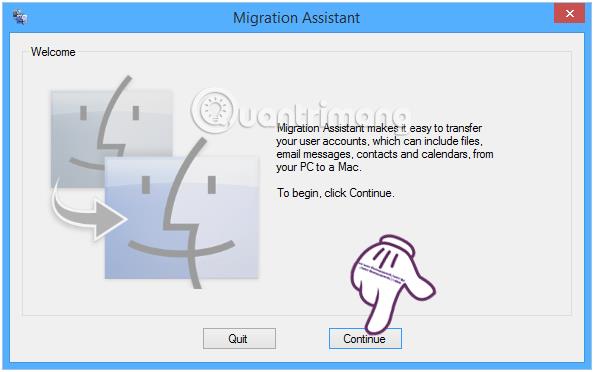
Tada programa automatiškai rinks duomenis jūsų Windows kompiuteryje iš jūsų paskyros, el. pašto adreso ir asmeninių failų. Tada spustelėjame Tęsti ir ieškome Mac kompiuterių su tuo pačiu tinklo ryšiu.
2. Naudokite „Windows Migration Assistant“ sistemoje „Mac OS X“:
Atminkite , kad jūsų Windows kompiuteryje vis tiek turi būti paleista programa ir jis turi prisijungti prie to paties tinklo kaip ir du įrenginiai.
1 žingsnis:
„Mac“ sistemoje „Migration Assistant“ galime atidaryti eidami į aplanką „Utilities“ (aplanke „Programos“) arba naudodami „Spotlight“ paiešką . Įrankis mums turės 3 parinktis:
Mes pasirenkame Iš Windows PC (Iš Windows PC) ir spustelėkite Tęsti .
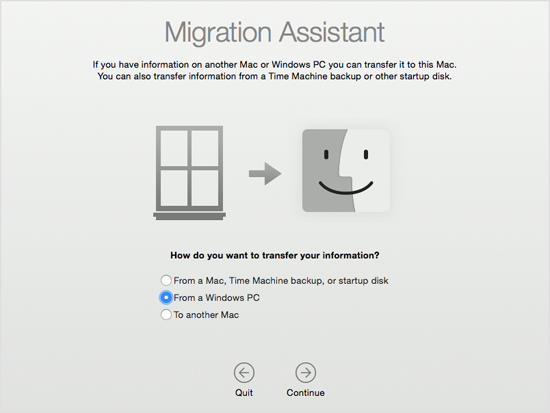
2 žingsnis:
Įrankis paprašys jūsų įvesti slaptažodį „Mac“. Spustelėkite Tęsti , jei norite ieškoti „Windows“ kompiuterių.
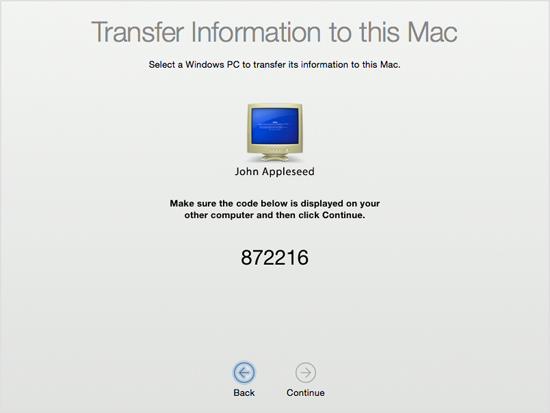
Tuo pačiu metu taip pat gausite slaptažodį savo Windows kompiuteryje , spustelėkite Tęsti .
3 veiksmas:
Sujungus du įrenginius su tuo pačiu slaptažodžiu, įrankis parodys visą atsarginių duomenų iš „Windows“ kompiuterio sąrašą . Kiekviename aplanke galime spustelėti trikampio piktogramą , kad išplėstumėte perduodamų duomenų pasirinkimą. Norėdami tęsti duomenų perdavimą, spustelėkite Tęsti .
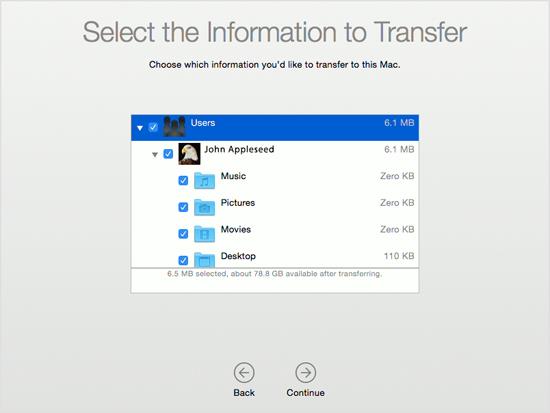
Perdavimo laikas yra greitas arba lėtas, atsižvelgiant į aplanko dydį.
Daugiau straipsnių rasite čia:
Linkime sėkmės!
Naršydami „Mac“ nustatymus rasite ugniasienę, kuri pagal numatytuosius nustatymus yra išjungta. Ar tai nesaugu? Kodėl „Apple“ tokia neatsakinga?
„Windows“ operacinėse sistemose galite visam laikui ištrinti failus paspausdami ir laikydami klavišą „Shift“. Tačiau šis metodas nepasiekiamas „Mac“. O „Mac“ naudotojai turės palaukti, kol „OS X 10.11 El Capitan“ galės naudotis šia funkcija.
Poreikis perkelti duomenis iš Windows į Mac OS X tampa vis populiaresnis, todėl atsiranda daug programinės įrangos, palaikančios konvertavimą. Naudojant Mac OS X įtaisytą Windows Migration Assistant įrankį, jis padės greičiau konvertuoti.
Jei jums labiau patinka „VMware“, o ne „VirtualBox“, galite sukurti „macOS Monterey“ virtualią mašiną naudodami „VMware“, kuri veikia lygiai taip pat, kaip „VirtualBox“.
Šis straipsnis padės atlikti paprastus veiksmus, kuriuos reikia atlikti norint ištrinti (pamiršti) anksčiau prijungtą „WiFi“ tinklą „Mac“.
Slaptažodžio nustatymas kompiuteryje yra paprasčiausias būdas apsaugoti kompiuterį nuo neteisėtos prieigos arba kompiuterio įsibrovimo, norint pasiekti dokumentus ar asmeninius duomenis.
Pastaruoju metu „Java“ susiduria su didelėmis saugumo problemomis, šiame įrankyje yra daug spragų. Piratai gali pavogti svarbią informaciją. Todėl norėdami užtikrinti informacijos saugumą, turėtumėte pašalinti Java iš savo kompiuterio žiniatinklio naršyklės.
Reikia skaityti „Mac“ diską sistemoje „Windows“? Šiandienos straipsnyje bus pasakyta viskas, ką reikia žinoti, kad „Mac“ diskas veiktų sistemoje „Windows“.
DPI (taškai colyje) yra kompiuterio pelės jautrumo matavimo vienetas. Kuo didesnis DPI, tuo ilgiau ekrane esantis žymeklis gali judėti ekrane kiekvieną kartą pajudinus pelę.
„Tips.BlogCafeIT“ padės jums įdiegti „Windows 10“ „MacBook Pro“ (2016 m. ir naujesnė versija).
Paslėpus arba paslėpus aplanką ar failą kompiuteryje, iš dalies užtikrinamas tame aplanke ar faile esančios informacijos saugumas, kad kiti jų nerastų.
Kai kurie mokslininkai mano, kad kompiuterių skleidžiama šviesa yra daugelio žmonių miego trūkumo ir neramaus miego priežastis. Laimei, yra sprendimas – mėlynos šviesos ribojimo funkcija asmeniniame kompiuteryje ir „Mac“ – padėsianti atsikratyti šios miego trūkumo problemos.
Jei jūsų kompiuteris, „Mac“ ar „Android“, „iOS“ įrenginiai negali žiūrėti vaizdo įrašų „Youtube“, negali įkelti vaizdo įrašų arba vaizdo įrašai nepaleidžiami... tuomet galite taikyti kai kuriuos toliau pateiktus sprendimus, kad ištaisytumėte klaidą.










